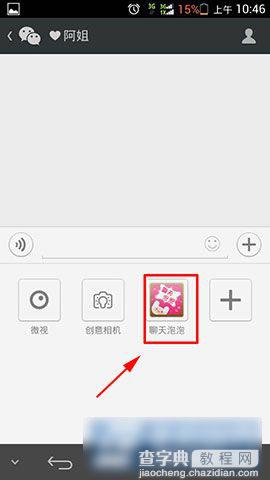微信气泡怎么设置 微信聊天气泡设置方法图解
发布时间:2016-12-24 来源:查字典编辑
摘要:微信聊天气泡怎么设置?大家都有这样的一个疑问,手机QQ可以设置聊天气泡,那么微信能不能设置聊天气泡呢?微信的聊天气泡怎么设置呢?别担心小编为...
微信聊天气泡怎么设置?大家都有这样的一个疑问,手机QQ可以设置聊天气泡,那么微信能不能设置聊天气泡呢?微信的聊天气泡怎么设置呢?别担心小编为大家带来微信聊天气泡的设置方法。喜欢卖萌的妹纸们,还不赶快进去瞧一瞧啊!
1)首先想要设置聊天气泡,我们先要下载一个叫“微信聊天泡泡”的软件。(如下图所示)

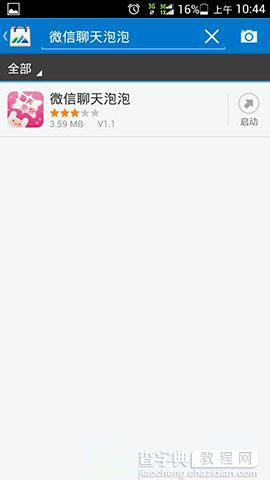
2)下载完毕之后,我们打开微信,然后在聊天页面的右下方的“+”点击进去,然后在“+”中把“微信聊天泡泡”添加到附件栏中。(如下图所示)
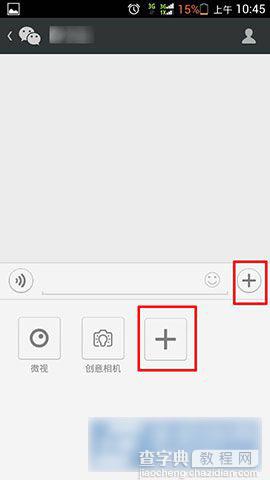
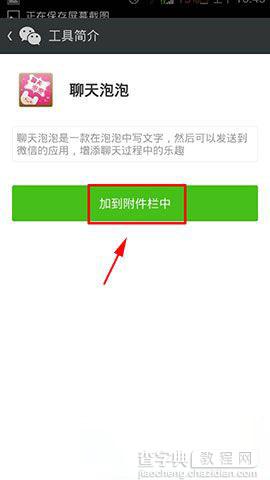
3)最后在“+”中我们就可以看到“微信聊天泡泡”,然后点击打开,选择想要使用的气泡,然后在气泡中输入文字,就可以发送了。(如下图所示)